Odborné riešenia na stiahnutie chýbajúceho súboru DLL
- Pre mnohých používateľov je MSVCP71.dll chýba a v dôsledku toho sa aplikácie nespúšťajú alebo spúšťajú.
- Problém vzniká v dôsledku poškodených systémových súborov alebo pri odstránení knižnice DLL.
- Najjednoduchším riešením je použiť nástroj na opravu DLL alebo používatelia môžu nahradiť chýbajúci súbor z iného počítača, okrem iného.
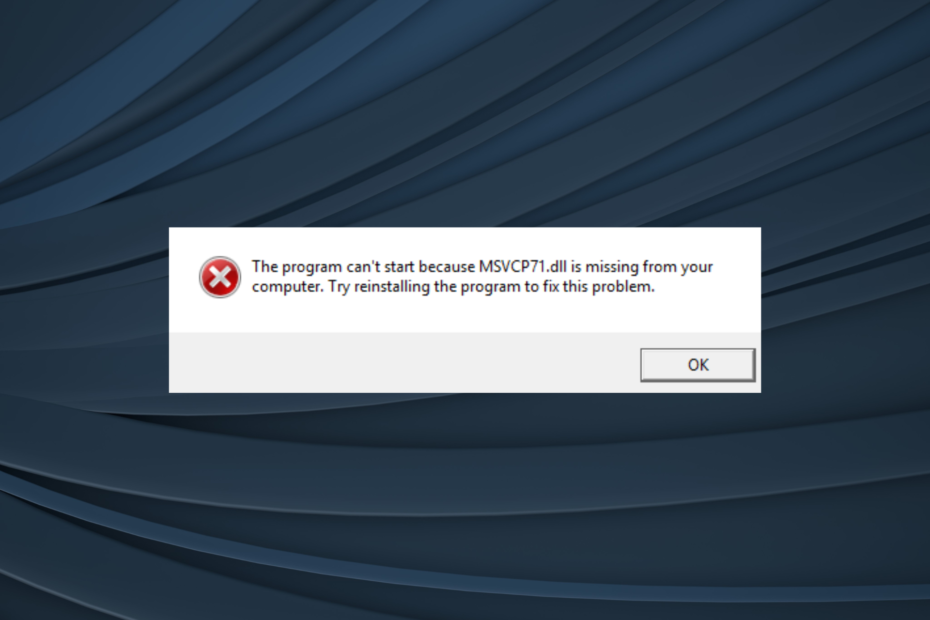
XNAINŠTALUJTE KLIKNUTÍM NA STIAHNUŤ SÚBOR
Tento softvér opraví bežné chyby počítača, ochráni vás pred stratou súborov, škodlivým softvérom, zlyhaním hardvéru a optimalizuje váš počítač na maximálny výkon. Opravte problémy s počítačom a odstráňte vírusy teraz v 3 jednoduchých krokoch:
- Stiahnite si Restoro PC Repair Tool ktorý prichádza s patentovanými technológiami (dostupný patent tu).
- Kliknite Spustite skenovanie nájsť problémy so systémom Windows, ktoré by mohli spôsobovať problémy s počítačom.
- Kliknite Opraviť všetko na opravu problémov ovplyvňujúcich bezpečnosť a výkon vášho počítača.
- Restoro bol stiahnutý používateľom 0 čitateľov tento mesiac.
Súbory DLL, či už sú to súbory publikované spoločnosťou Microsoft alebo vývojármi tretích strán, zohrávajú dôležitú úlohu pri spúšťaní aplikácií. A keď a DLL chýba, narazili by ste na kritické problémy s programami, ktoré ho používajú. Jedným takým je MSVCP71.dll súbor, ktorý často vyvoláva chybu.
Pre tých, ktorí sa snažia prísť na to, čo to je MSVCP71.dll, je to súbor systémovej knižnice, ktorý bol predtým vo veľkej miere používaný, ale teraz nachádza uplatnenie len v niekoľkých programoch, ktoré sa spoliehajú na Visual C alebo C++. Keď chýba, tieto programy sa nespúšťajú. Poďme teda zistiť, ako môžete veci opraviť.
Prečo v systéme Windows chýba súbor MSVCP71.dll?
Tu je niekoľko dôvodov MSVCP71.dll nenájde sa:
- Poškodené systémové súbory: Vo väčšine prípadov, keď a Chýba súbor DLL alebo ho aplikácia nemôže nájsť v čase spustenia, je to poškodené systémové súbory vyniť.
- Nesprávna inštalácia aplikácie: Od MSVCP71.dll v systéme Windows 10 používa iba niekoľko aplikácií a sú dodávané spolu s nimi, existuje vysoká pravdepodobnosť, že program nebol nainštalovaný správne, ak DLL nenájdete.
- DLL bola vymazaná: Vyskytli sa aj prípady, keď niektorá z aplikácií používajúcich knižnicu DLL, alebo dokonca koncový používateľ, súbor vymazal.
Čo môžem urobiť, keď chýba súbor MSVCP71.dll?
Ak v počítači nemožno nájsť knižnicu DLL tretej strany, na vine je buď neúmyselné odstránenie alebo nekompatibilita medzi operačným systémom a súborom. A v tomto prípade vám pomôže účinný nástroj na opravu DLL.
Naším prvým odporúčaním by bol Fortect, softvér, ktorý pomohol mnohým používateľom stiahnuť MSVCP71.dll 64-bitové a ďalšie súbory DLL. Má rozsiahlu databázu obsahujúcu takmer všetky knižnice DLL, či už od spoločnosti Microsoft alebo publikované vývojárom tretej strany.
2. Skopírujte DLL z iného počítača
Rýchlym riešením, ktoré mnohým fungovalo, bolo skopírovanie knižnice DLL z iného počítača s rovnakým operačným systémom. The MSVCP71.dll možno nájsť jednou z dvoch ciest:C:\Windows\System32C:\Windows\SysWOW64

Tip odborníka:
SPONZOROVANÉ
Niektoré problémy s počítačom je ťažké vyriešiť, najmä pokiaľ ide o poškodené úložiská alebo chýbajúce súbory systému Windows. Ak máte problémy s opravou chyby, váš systém môže byť čiastočne poškodený.
Odporúčame vám nainštalovať Restoro, nástroj, ktorý naskenuje váš stroj a zistí, v čom je chyba.
Kliknite tu stiahnuť a začať s opravou.
Jednoducho prejdite do priečinka, vyhľadajte knižnicu DLL, skopírujte ju na jednotku USB a potom presuňte súbor do počítača, kde chýba.
Pamätajte, že existuje aj šanca, že druhý počítač nemusí mať súbor DLL, ktorý hľadáte. V takom prípade môžete vyskúšať nástroj na opravu odporúčaný skôr alebo prejsť na opravy uvedené ďalej.
3. Spustite skenovanie DISM a SFC
- Stlačte tlačidlo Windows + S na otvorenie Vyhľadávanie, typ Príkazový riadok, kliknite pravým tlačidlom myši na príslušný výsledok a vyberte Spustiť ako správca.
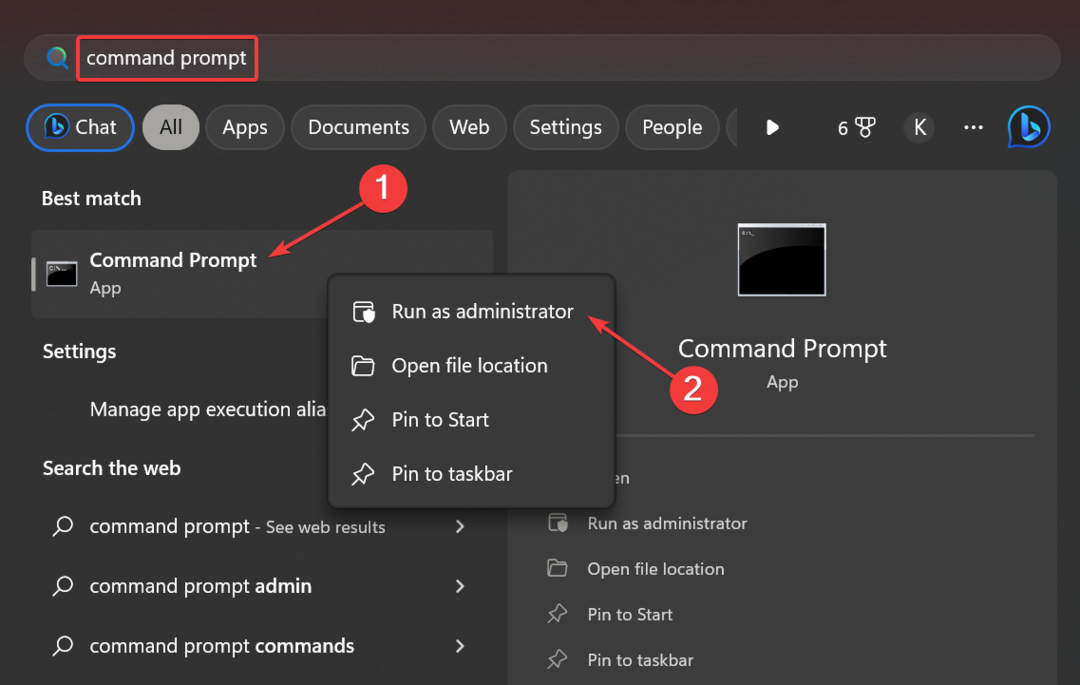
- Kliknite Áno v UAC výzva.
- Prilepte nasledujúce príkazy jednotlivo a stlačte Zadajte po každom:
DISM / Online / Cleanup-Image / CheckHealthDISM /Online /Cleanup-Image /ScanHealthDISM /Online /Cleanup-Image /RestoreHealth - Teraz vykonajte tento príkaz na spustenie SFC skenovať:
sfc /scannow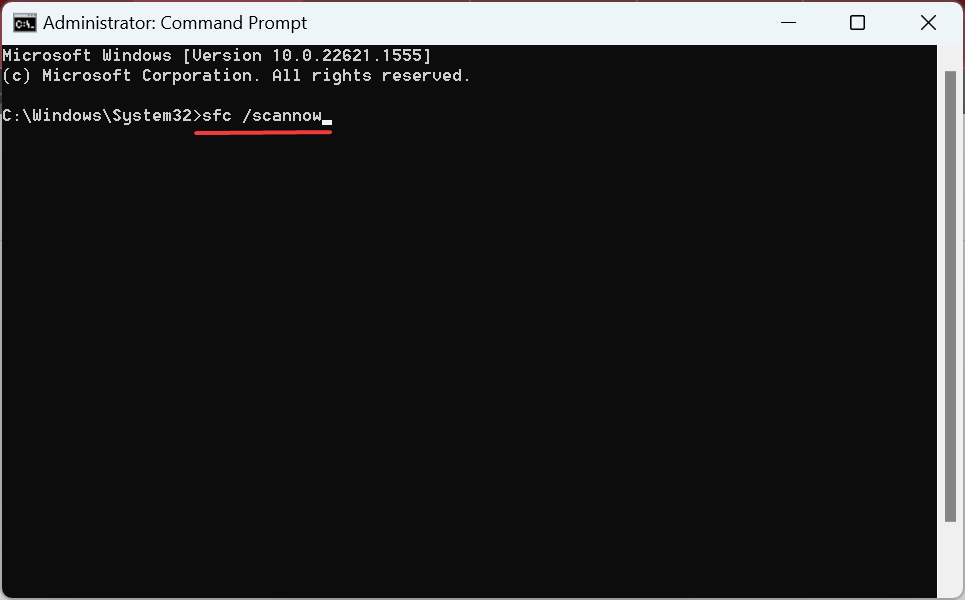
- Po dokončení reštartujte počítač, aby sa zmeny prejavili.
- Chýbajúca chyba Xerces-c_3_2.dll: Ako ju opraviť
- Docagent.dll: Ako stiahnuť a opraviť všetky chyby
- Glib-2-vs11.dll sa nenašiel: Ako ho opraviť alebo znova stiahnuť
- Fde.dll sa nepodarilo načítať: Najlepšie spôsoby, ako to opraviť
4. Preinštalujte postihnutú aplikáciu
- Stlačte tlačidlo Windows + R na otvorenie Bežať, typ appwiz.cpl do textového poľa a stlačte Zadajte.
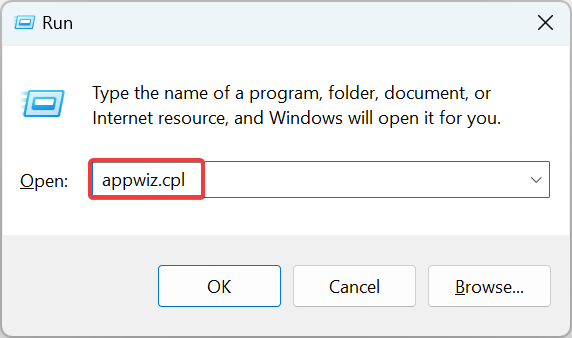
- Vyberte aplikáciu zo zoznamu, ktorý vyvoláva DLL sa nenašla chyba a kliknite Odinštalovať.
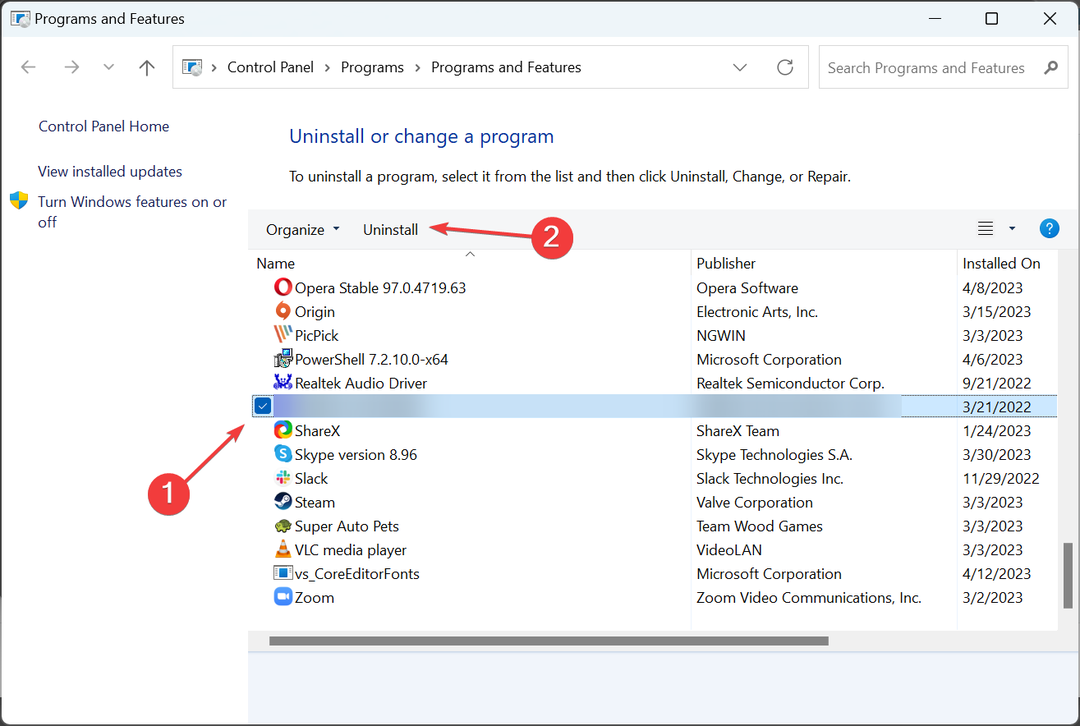
- Dokončite proces podľa pokynov na obrazovke.
Ako už bolo spomenuté vyššie, programy, ktoré vyžadujú knižnicu DLL, ich majú zvyčajne pribalené ako balík a ukladajú ich do počítača počas počiatočnej inštalácie. Takže keď MSVCP71.dll vo vašom počítači chýba, preinštalujte príslušný program a súbor získate, ak nebol pridaný prvýkrát.
Môžete tiež použiť a spoľahlivý odinštalačný softvér aby ste sa zbavili všetkých zvyšných súborov pre čistú opätovnú inštaláciu.
5. Opravte redistribuovateľné položky Visual C++
- Stlačte tlačidlo Windows + R, typ appwiz.cpla kliknite na tlačidlo OK.
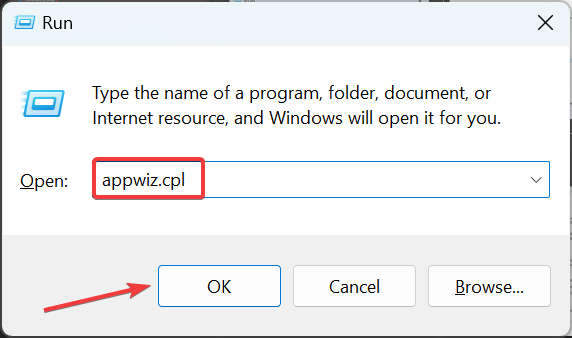
- Vyberte a Microsoft Visual C++ Redistribuovateľné zadajte sem a kliknite Zmeniť.
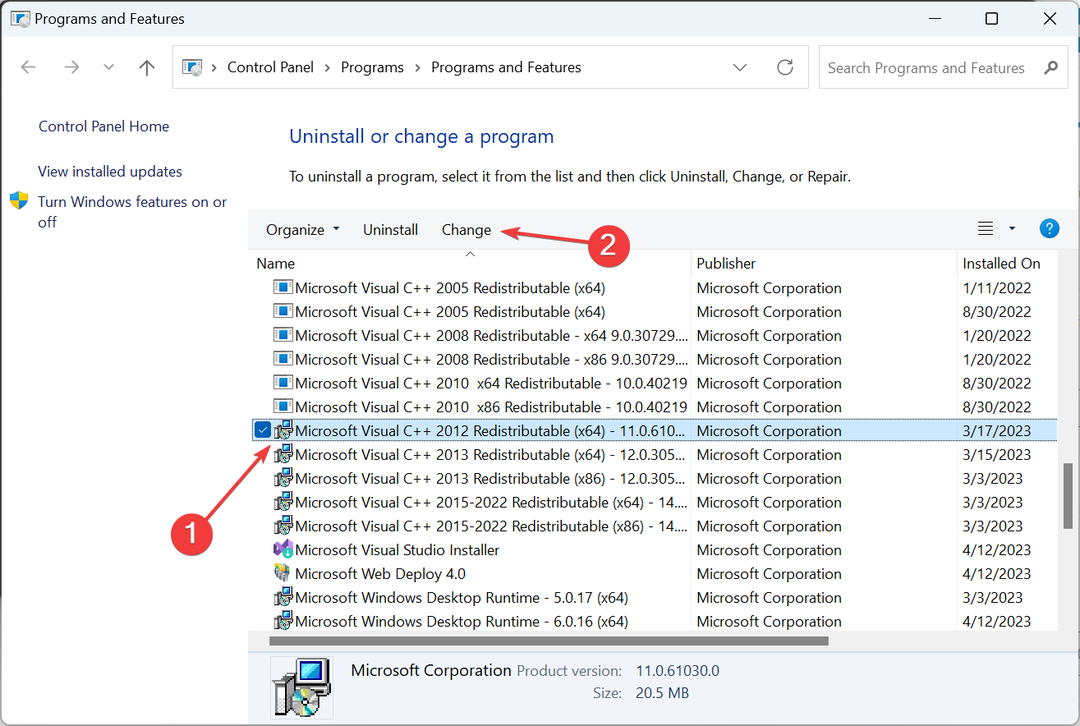
- Teraz kliknite na Oprava.
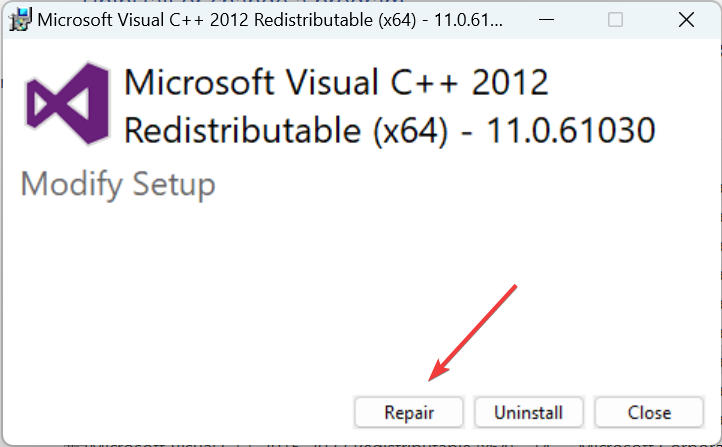
- Počkajte na dokončenie opravy.
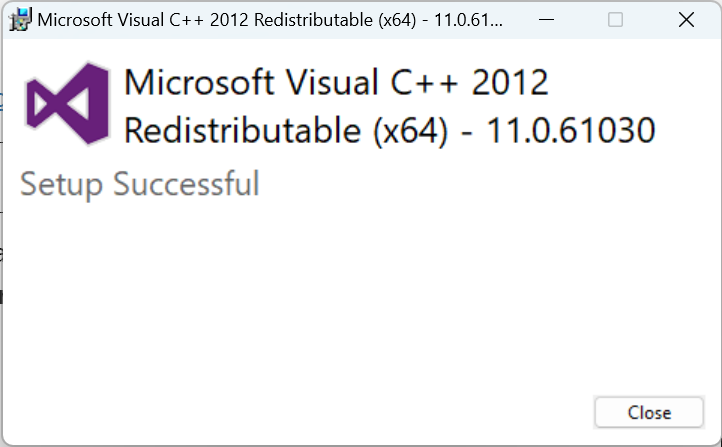
- Podobne opravte aj druhú Visual C++ Redistributables uvedené tu po jednom.
Oprava redistribuovateľných balíkov môže niekedy pomôcť dostať chýbajúce MSVCP71.dll. Tiež by ste mohli stiahnite si Microsoft Visual C++ Redistributables z oficiálnej webovej stránky.
Pred odchodom skontrolujte najlepšie nástroje na opravu DLL zabrániť takýmto chybám v budúcnosti.
V prípade akýchkoľvek otázok alebo zdieľania riešenia s nami použite sekciu komentárov nižšie.
Stále máte problémy? Opravte ich pomocou tohto nástroja:
SPONZOROVANÉ
Ak rady uvedené vyššie nevyriešili váš problém, váš počítač môže mať hlbšie problémy so systémom Windows. Odporúčame stiahnutím tohto nástroja na opravu počítača (hodnotené ako skvelé na TrustPilot.com), aby ste ich mohli jednoducho osloviť. Po inštalácii stačí kliknúť na Spustite skenovanie tlačidlo a potom stlačte Opraviť všetko.
![Libwinpthread-1.dll sa nenašiel alebo chýba [Oprava]](/f/cc9d642558a01ee54deffc50759ee3be.png?width=300&height=460)

